
时间:2021-03-31 04:30:56 来源:www.win10xitong.com 作者:win10
win10系统从发布到现在已经更新了数不清的版本了,每次更新都会解决一些问题,但还是难免会有win10商店怎么换区的问题。新手处理关于win10商店怎么换区的问题不是特别容易,那这次我们可不可以自己学着解决一下win10商店怎么换区的问题呢?这当然是可以的并且其实很简单的。完全可以按照小编的这个方法:1、按下快捷键【win】+【X】,选择【控制面板】。2、然后从控制面板中选择【时钟,语言和区域】就行了,这样,这个问题就可以很简单的处理了。这么说肯定大家还是不是太明白,接下来就具体说说win10商店怎么换区的具体解决技巧。
Win10商店区域变更解决方案:
第一种方法:
1.按快捷键[win] [x]并选择[控制面板]。
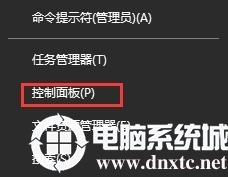
2.然后从控制面板中选择[时钟、语言和地区]。

3.然后再次单击[区域]选项。
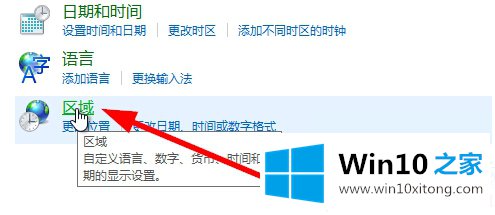
4.在[位置]选项栏中,我们可以从下拉列表中选择国家和地区。
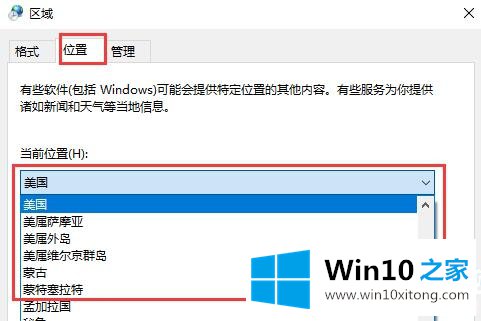
第二种方法:
1.单击开始菜单按钮,输入设置,然后选择[时间和语言]。
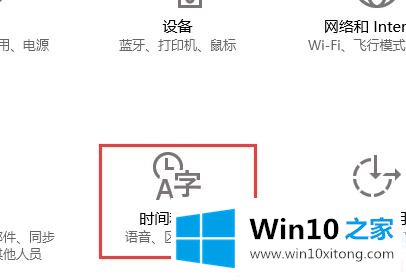
2.在左边的列表中选择[地区和语言],然后我们就可以选择我们想要的地区和国家。
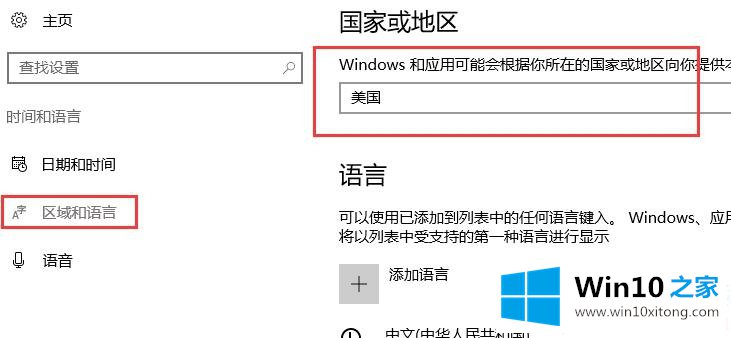
3.选择完成后,重新启动计算机并打开应用程序存储。
以上是win10 Home为广大用户提供的win10店铺区域变更的详细方法,希望对广大用户有所帮助,感谢阅读~
至此win10商店怎么换区的具体解决技巧今天就给大家讲解到这里了,希望这篇文章对大家有所帮助,多谢支持。